
ทุกคนถ่ายรูปด้วยสมาร์ทโฟนของตน แม้ว่าสมาร์ทโฟนจะไม่ใช่อุปกรณ์ทดแทนกล้องดิจิทัลที่ดี แต่สมาร์ทโฟนอยู่เสมอกับเราและสะดวกในการใช้งาน เมื่อพูดถึงรูปภาพและวิธีการสำรองข้อมูลเหล่านี้โดยอัตโนมัติ Windows Phone 8.1 จะมีคุณลักษณะที่ยอดเยี่ยม - ความสามารถในการอัพโหลดรูปภาพทั้งหมดของคุณไปยัง OneDrive โดยอัตโนมัติ ด้วยวิธีนี้คุณจะไม่สูญเสียพวกเขา นอกจากนี้คุณยังสามารถอัพโหลดรูปภาพของ OneDrive ด้วยตัวเองได้อีกด้วย นี่คือวิธีการทำงานทั้งหมด:
วิธีการอัพโหลดภาพไปยัง OneDrive บน Windows Phone 8.1 ด้วยตนเอง
ในอุปกรณ์ Windows Phone 8.1 ให้เปิดศูนย์ รูปภาพ คุณสามารถค้นหาได้ที่หน้าจอ เริ่มต้น หรือคุณสามารถหาทางลัดในรายการ Apps ได้

หลังจากเปิดแอปพลิเคชันแล้วให้เรียกดูภาพที่คุณต้องการอัปโหลดไปยัง OneDrive เปิดภาพโดยแตะภาพขนาดย่อ

เมื่อเปิดภาพแตะไอคอน แชร์ ที่ด้านล่างของหน้าจอ

เมนู แชร์ จะปรากฏขึ้น แตะ OneDrive

หลังจากเปิดแอ็พพลิเคชัน OneDrive แล้วเลือกโฟลเดอร์ที่คุณต้องการบันทึกภาพจากนั้นกด OK

รูปภาพจะถูกอัปโหลดไปยังโฟลเดอร์ที่เลือก

การอัปโหลดจะทำในไม่กี่วินาทีทั้งนี้ขึ้นอยู่กับความเร็วของการเชื่อมต่ออินเทอร์เน็ตและขนาดของภาพ
หากคุณเปลี่ยนใจและไม่ต้องการอัปโหลดไปยัง OneDrive ให้แตะ ยกเลิก

แต่ถ้าคุณต้องการอัปโหลดรูปภาพหลายภาพพร้อมกัน
วิธีการอัพโหลดรูปภาพหลายภาพไปยัง OneDrive ใน Windows Phone 8.1
ถ้าคุณต้องการบันทึกรูปภาพหลายภาพใน OneDrive ทั้งหมดในเวลาเดียวกันคุณได้กล่าวถึง Windows Phone 8.1 แล้ว
ขั้นแรกให้เปิดศูนย์กลาง Photos ไปที่โฟลเดอร์ที่คุณต้องการเลือกหลายรูปถ่ายแล้วแตะปุ่ม เลือก ที่ด้านล่างของหน้าจอ
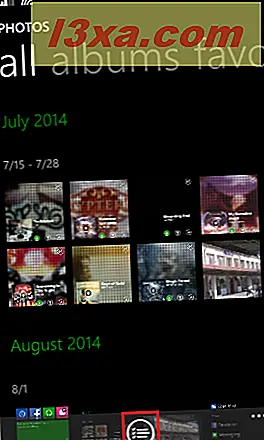
จากนั้นเลือกภาพที่คุณต้องการอัปโหลดโดยแตะที่ภาพขนาดย่อ

แตะปุ่ม แบ่งปัน ที่ด้านล่างของหน้าจอ

เลือก OneDrive

เมื่อคุณเลือกโฟลเดอร์ที่คุณต้องการบันทึกแล้วแตะ ตกลง

คุณจะเห็นความคืบหน้าที่ด้านบนของหน้าจอ

หากมีปัญหาในการอัปโหลดคุณจะได้รับข้อผิดพลาดจากแอ็พพลิเคชัน OneDrive ในกรณีนี้ตรวจสอบให้แน่ใจว่าการเชื่อมต่ออินเทอร์เน็ตของคุณกำลังทำงานอยู่แล้วลองอีกครั้ง
ข้อสรุป
การบันทึกรูปภาพไปยัง OneDrive จาก Windows Phone ทำได้ง่ายและทุกคนสามารถทำได้ หากคุณกำลังมองหาเคล็ดลับและกลเม็ดที่มีประโยชน์อื่น ๆ เกี่ยวกับ Windows Phone หรือ OneDrive โปรดตรวจสอบคำแนะนำด้านล่างนี้



